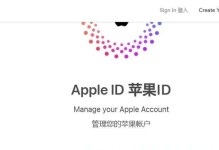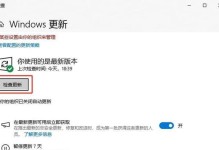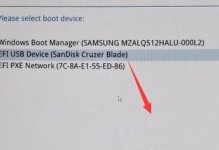在日常使用电脑上网时,有时候会遇到电脑无法连接宽带的情况,而且显示出来的错误往往是关于DNS的。DNS(DomainNameSystem)是域名系统的缩写,它负责将人类可读的域名转换为机器可理解的IP地址。当电脑无法连接宽带,并显示DNS错误时,我们需要采取一些措施来解决这个问题,以恢复网络的正常运行。
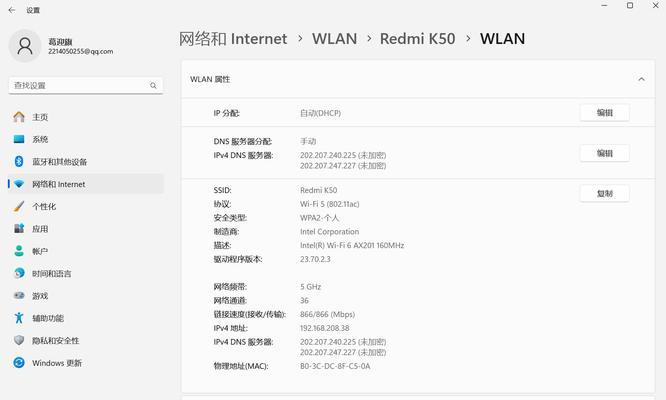
标题和
1.检查网络连接状态:
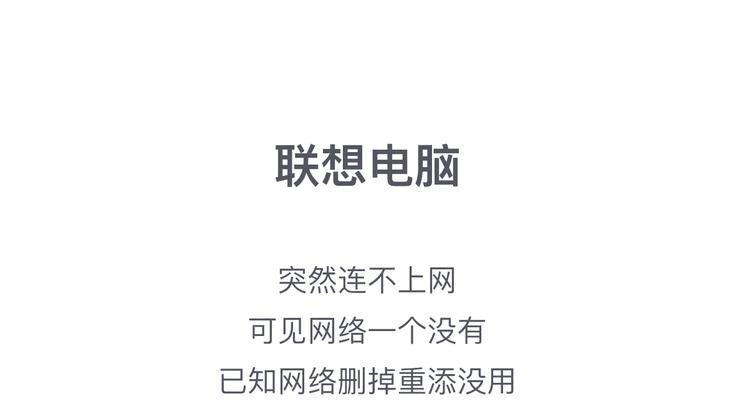
我们首先需要确认电脑是否正常连接到了宽带网络。打开网络设置界面,查看是否显示已连接,并检查网络信号强度是否正常。
2.检查宽带设备:
确保宽带设备(如路由器或调制解调器)处于工作状态,指示灯是否正常亮起。尝试重启宽带设备,有时候设备可能需要重新初始化才能正常工作。
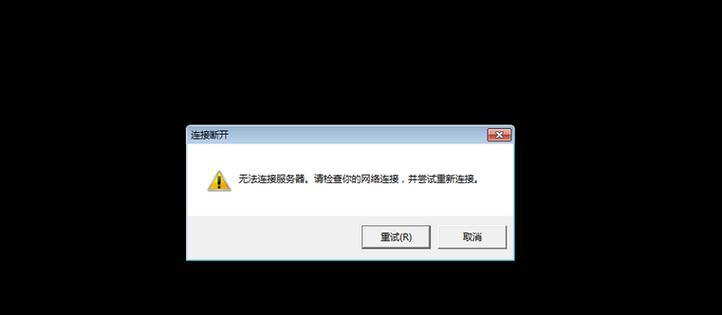
3.检查网络线缆连接:
查看网络线缆是否连接松动或损坏,可以尝试重新插拔网络线缆,或更换一根新的线缆进行尝试。
4.检查电脑网络设置:
确认电脑的网络设置是否正确。打开控制面板中的网络和共享中心,点击“更改适配器设置”查看网络适配器的属性。确保TCP/IP协议设置为自动获取IP地址和DNS服务器地址。
5.重置DNS缓存:
通过命令提示符来重置电脑的DNS缓存,可以解决一些由于DNS缓存错误导致的连接问题。打开命令提示符,输入“ipconfig/flushdns”并按下回车键执行命令。
6.更改DNS服务器地址:
尝试更改电脑的DNS服务器地址,使用公共的DNS服务器地址如谷歌的8.8.8.8和8.8.4.4,或者使用互联网服务提供商提供的DNS服务器地址。
7.禁用防火墙或安全软件:
防火墙或安全软件有时会阻止电脑正常连接到宽带网络,导致DNS错误。暂时禁用防火墙或安全软件后,尝试重新连接宽带网络。
8.检查DNS服务器是否故障:
有时候DNS服务器本身可能出现故障,导致无法解析域名。可以尝试更换其他可用的DNS服务器,或者联系宽带运营商进行咨询。
9.检查电脑的病毒或恶意软件:
病毒或恶意软件可能会修改电脑的网络设置,导致DNS错误。运行安全软件进行全面的系统扫描,清除任何病毒或恶意软件。
10.重启电脑和宽带设备:
有时候只需要简单地重新启动电脑和宽带设备,就可以解决DNS错误问题。尝试将电脑和宽带设备都关闭,等待数分钟后再重新启动。
11.更新网络适配器驱动程序:
检查电脑的网络适配器驱动程序是否过时,过时的驱动程序可能会导致连接问题。访问电脑制造商的官方网站,下载并安装最新的网络适配器驱动程序。
12.重置网络设置:
在某些情况下,电脑的网络设置可能会出现一些问题,导致无法连接宽带。可以尝试使用Windows自带的网络故障排除工具进行网络设置重置。
13.更新操作系统和应用程序:
确保电脑的操作系统和应用程序都是最新版本,过时的软件可能会存在一些已知的问题或漏洞,影响网络连接。
14.联系宽带运营商:
如果以上方法都无法解决DNS错误问题,建议联系宽带运营商的客服人员,寻求他们的技术支持和帮助。
15.预防措施和注意事项:
在日常使用电脑上网时,我们也需要注意一些预防措施,如定期更新系统和软件、避免访问不安全的网站、安装可靠的安全软件等,以保证网络连接的稳定性和安全性。
当电脑无法连接宽带,并显示DNS错误时,我们可以通过检查网络连接状态、宽带设备、网络线缆连接等方面来解决问题。同时,还可以尝试重置DNS缓存、更改DNS服务器地址、禁用防火墙或安全软件等方法。如果问题依然存在,可以尝试更新驱动程序、重置网络设置,或者联系宽带运营商进行支持。在日常使用电脑上网时,也需要注意预防措施和注意事项,确保网络连接的稳定和安全。